文章详情页
ppt给图片设置平放效果教程分享
浏览:166日期:2022-09-28 13:13:25
用户在ppt中插入图片时可以为该图片文件添加不同的效果,今天小编就来介绍一个松散透视效果,应用之后你会发现图片看起来是平放在桌面上一样,相关的操作步骤如下。
PPT中给图片添加平放效果方法
1、首先打开软件,新建一个幻灯片;
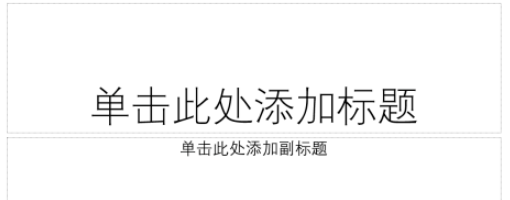
2、然后删除标题,点击插入选项卡下的图片;
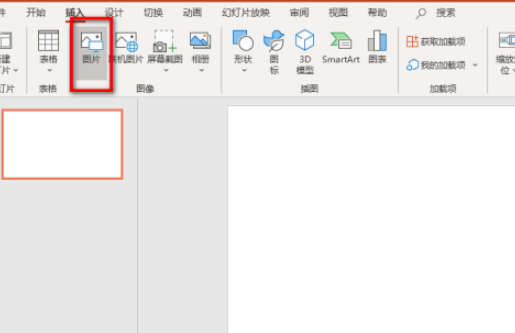
3、接着选择图片,点击打开,将图片插入到PPT中;
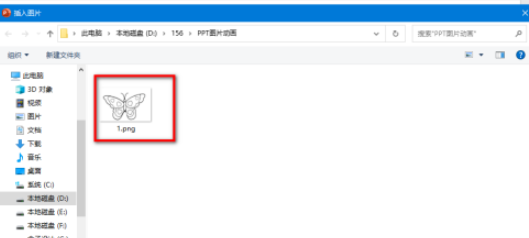
4、接着选中图片,点击格式选项卡;
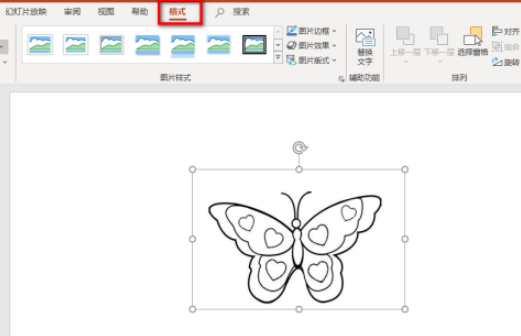
5、在下面的图片样式里,点击更多样式的按钮;
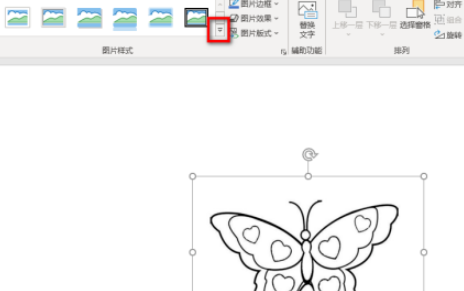
6、在下拉面板里找到松散透视,选择以后图片就会出现平放效果;
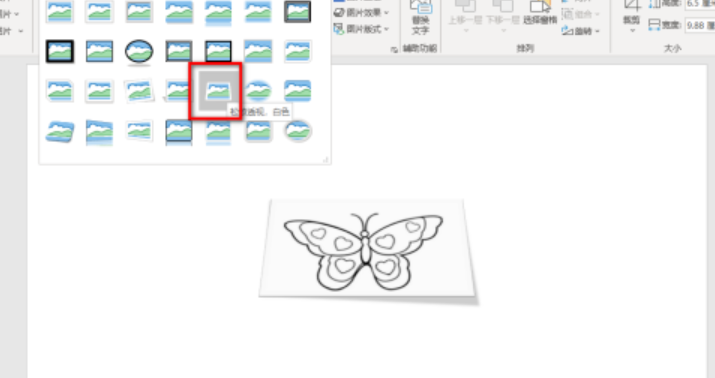
7、完成后的效果如下图所示。
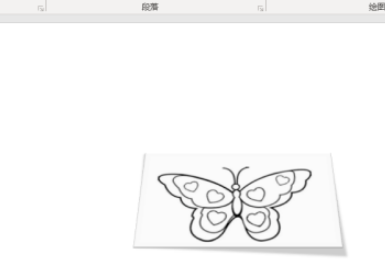
感谢你耐着性子看到了最后,觉得这些内容对你有帮助么?喜欢的话不要忘了把好吧啦网加入收藏夹哦。
标签:
ppt
上一条:美图秀秀更改边框大小方法介绍下一条:excel动态目录文件设置步骤介绍
相关文章:
排行榜

 网公网安备
网公网安备